相信很多用戶都有發現自從升級安裝了win10係統以後,windows的更新就非常頻繁,這是因為版本更新的很快,可是很多用戶並不清楚自己win10係統的版本號。那麼要怎麼查看win10版本號呢?現在小編就和大家分享查看win10版本號的具體操作方法。
方法步驟
1、在Win10的搜索框中直接輸入命令,Winver,然後點擊打開就可以快速的查看到係統版本號;
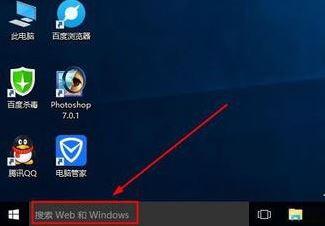
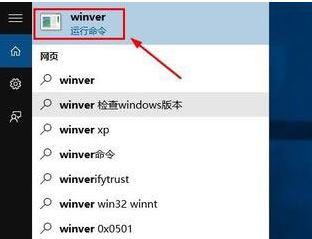
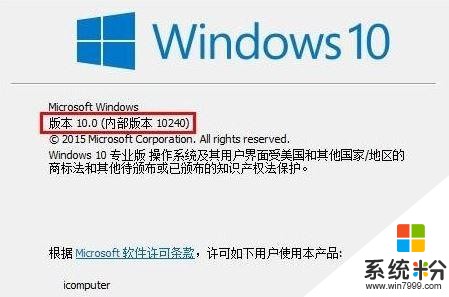
2、當然還可以按下鍵盤的Win+R打開係統運行,然後輸入命令CMD確定;
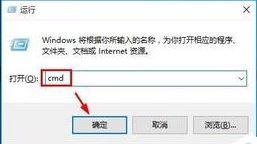
3、命令提示符界麵,大家這裏最上方可以看到係統當前的版本號;
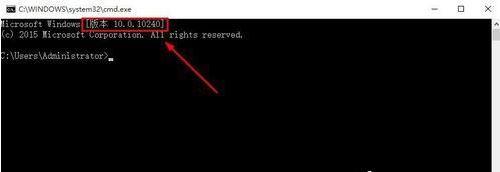
4、在運行窗口,還可以直接輸入係統信息命令msinfo32也是可以查看信息的;
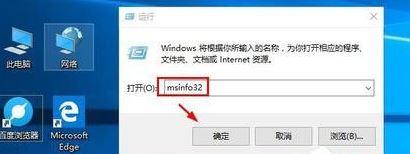

5、在運行中輸入命令dxdiag,打開係統的DirectX診斷工具窗口,這裏也可查看自己電腦的版本號信息。
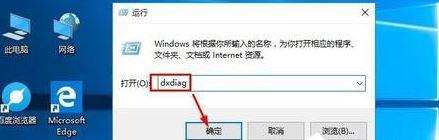
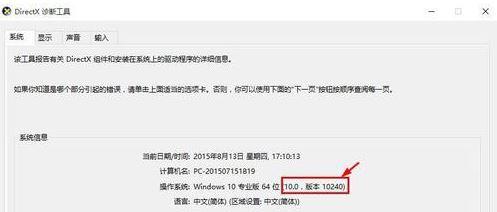
上述步驟便是查看win10版本號的操作方法了,想要了解win10係統版本號的用戶,不妨通過教程介紹的方法來操作吧。
相關資訊
最新熱門應用

bicc數字交易所app
其它軟件32.92MB
下載
比特國際網交易平台
其它軟件298.7 MB
下載
熱幣交易所app官方最新版
其它軟件287.27 MB
下載
歐昜交易所
其它軟件397.1MB
下載
vvbtc交易所最新app
其它軟件31.69MB
下載
星幣交易所app蘋果版
其它軟件95.74MB
下載
zg交易所安卓版app
其它軟件41.99MB
下載
比特幣交易app安卓手機
其它軟件179MB
下載
福音交易所蘋果app
其它軟件287.27 MB
下載
鏈易交易所官網版
其它軟件72.70MB
下載